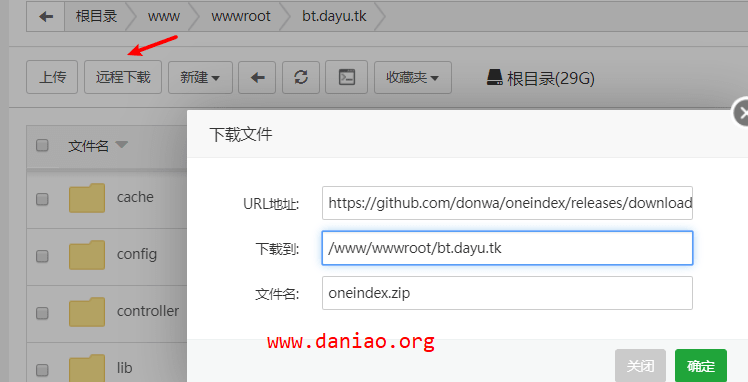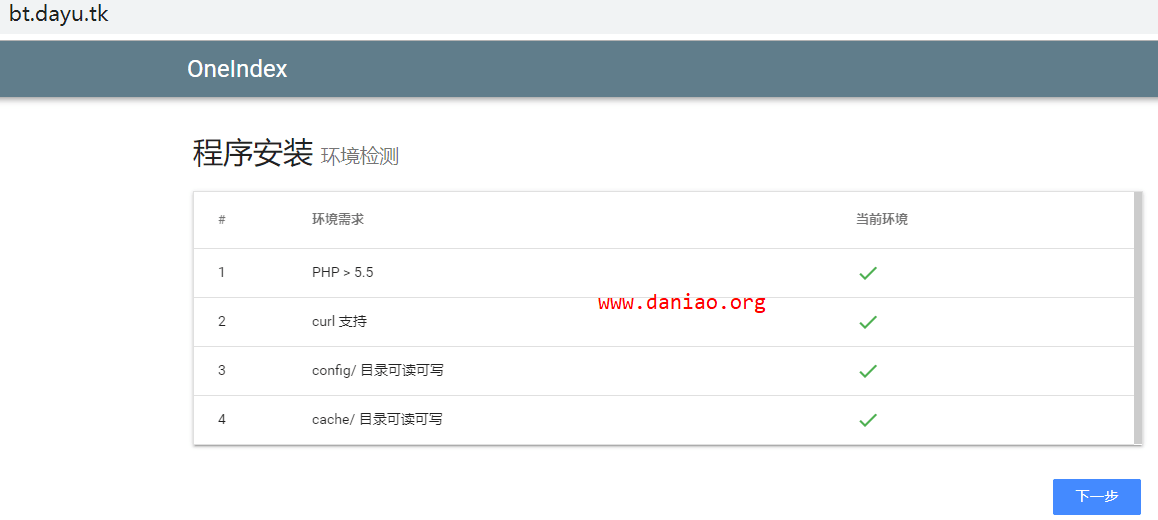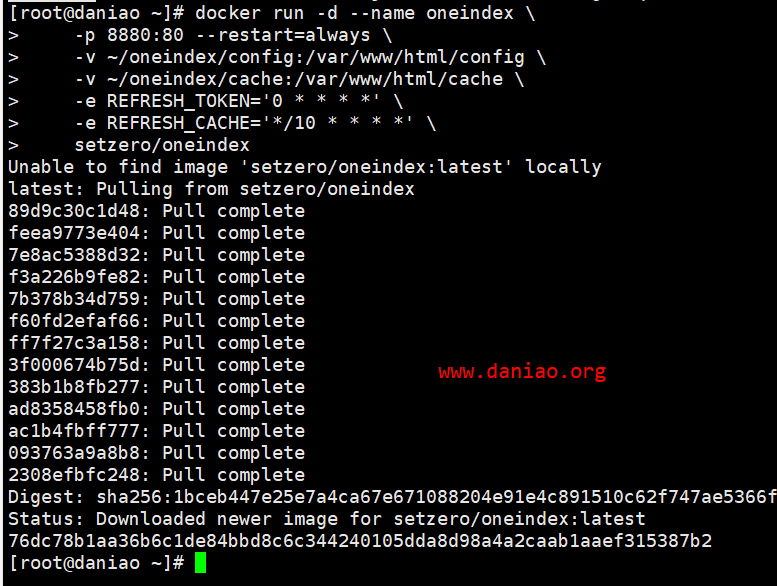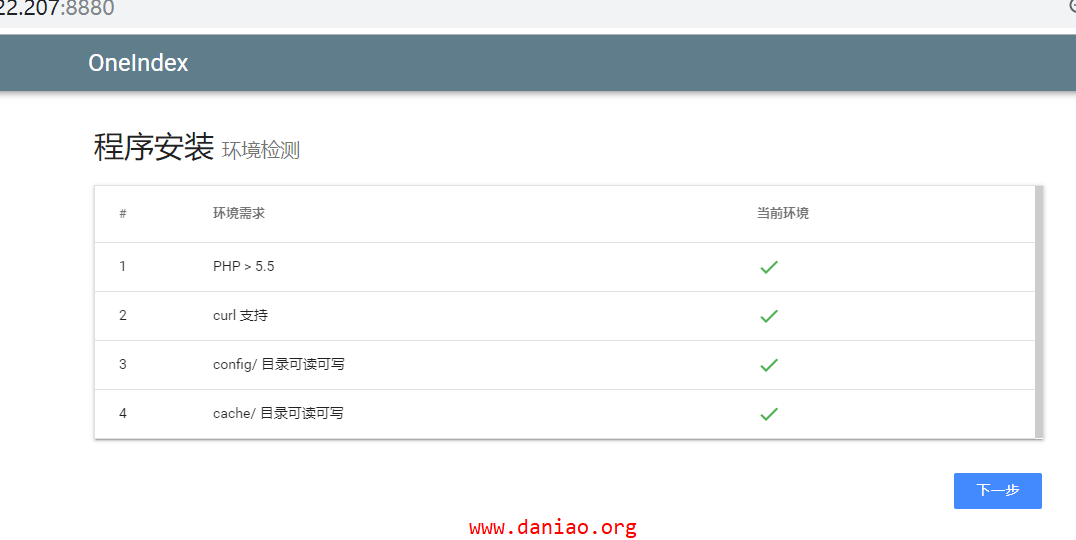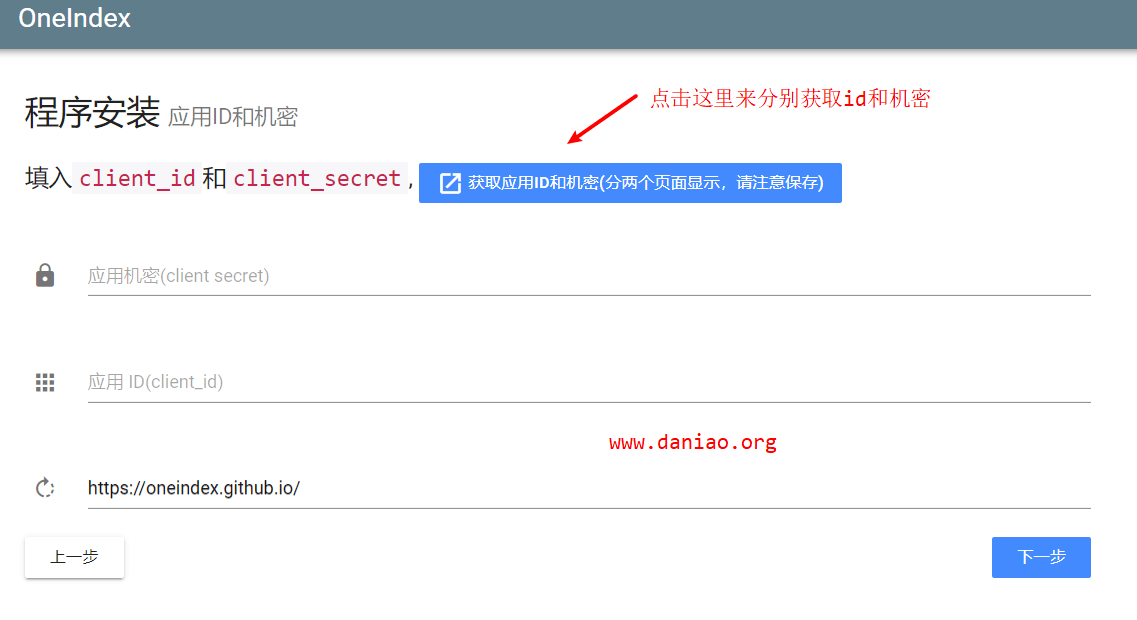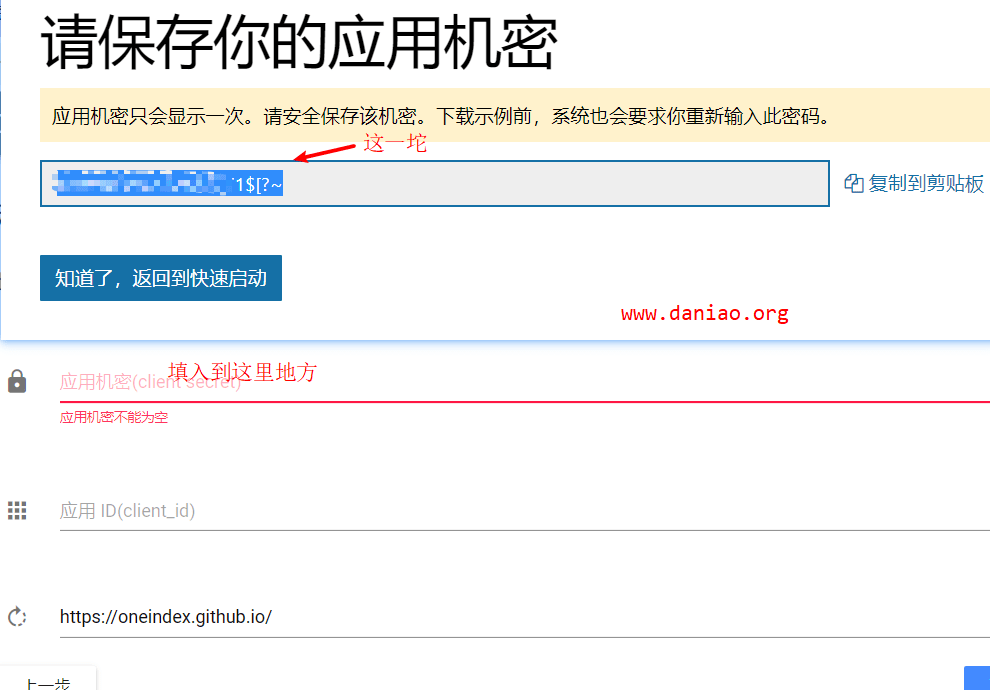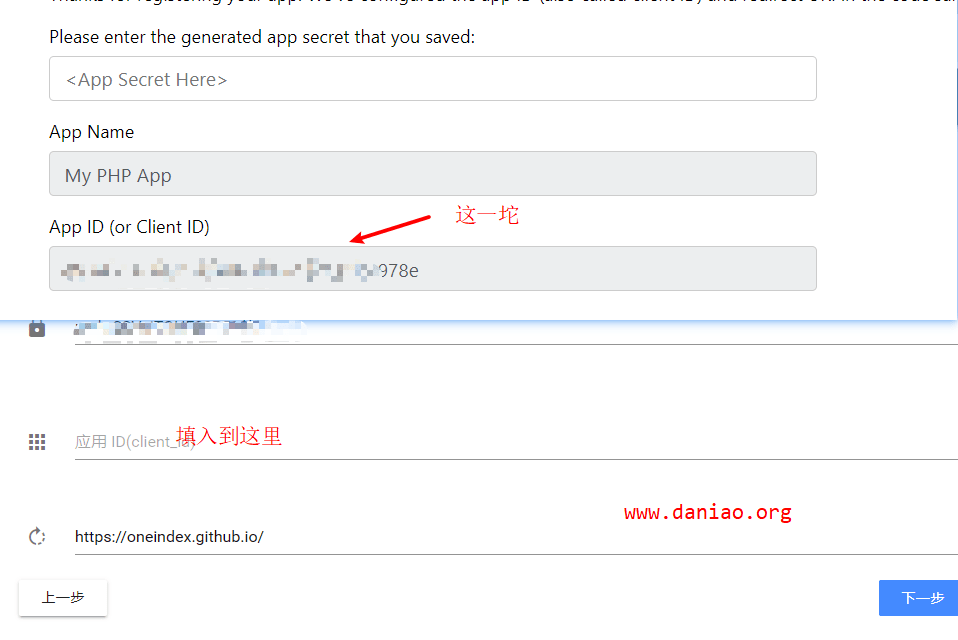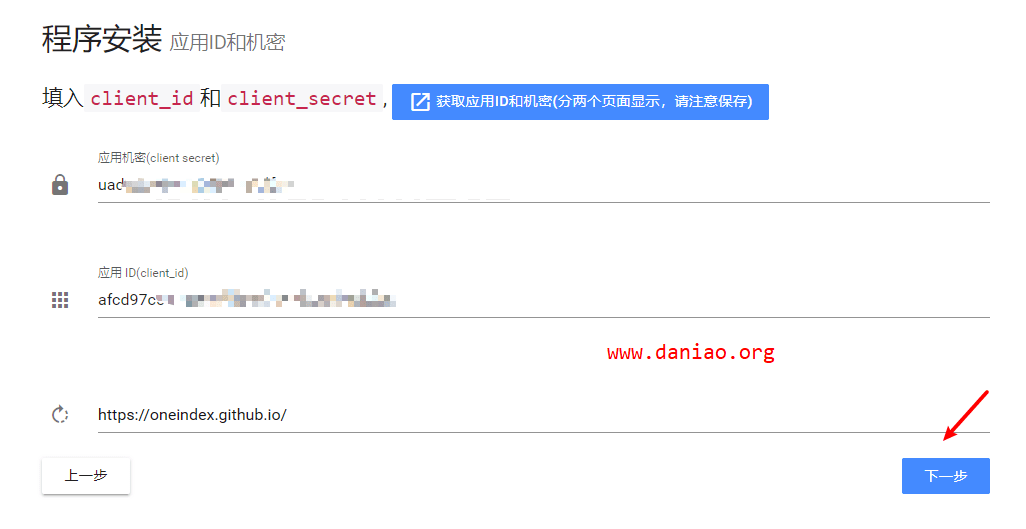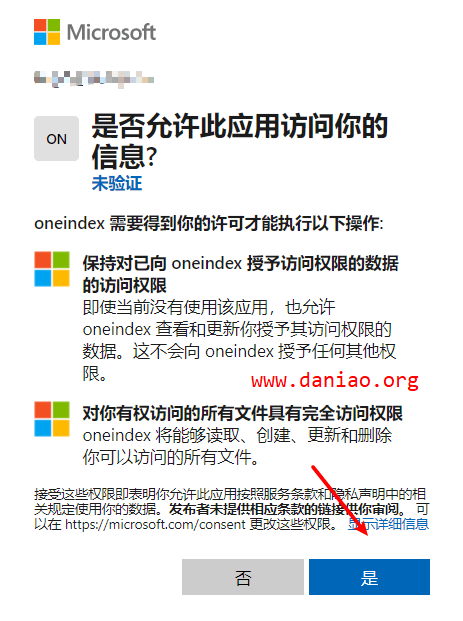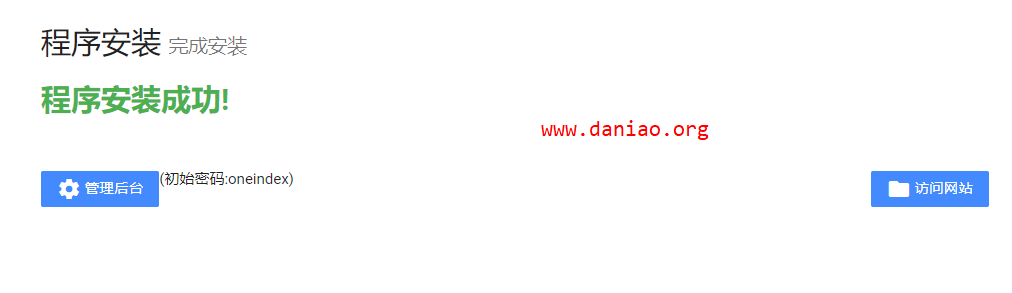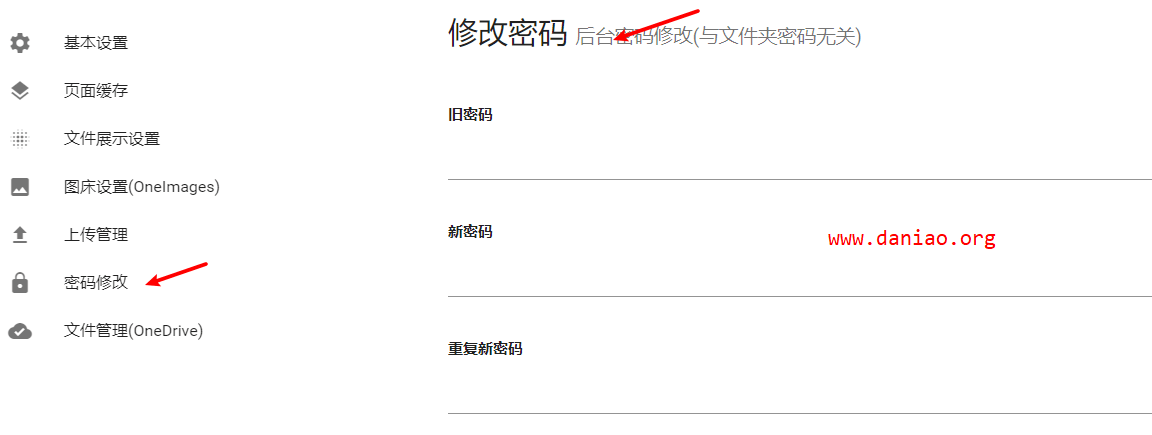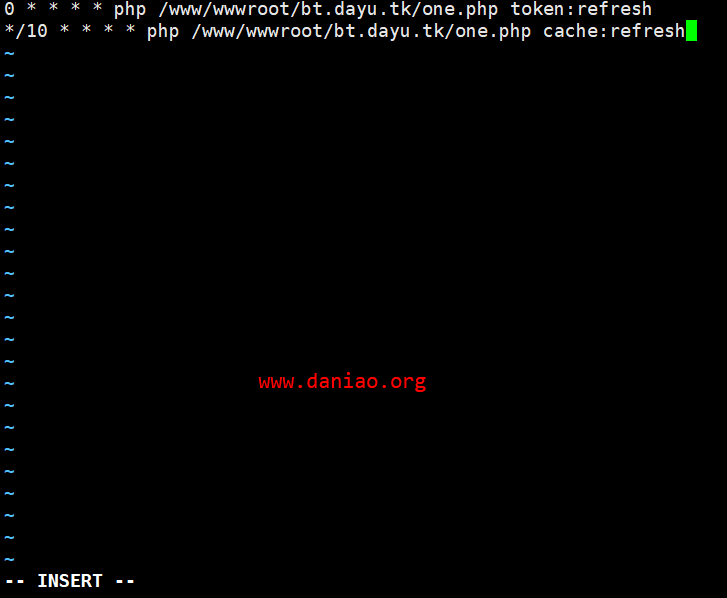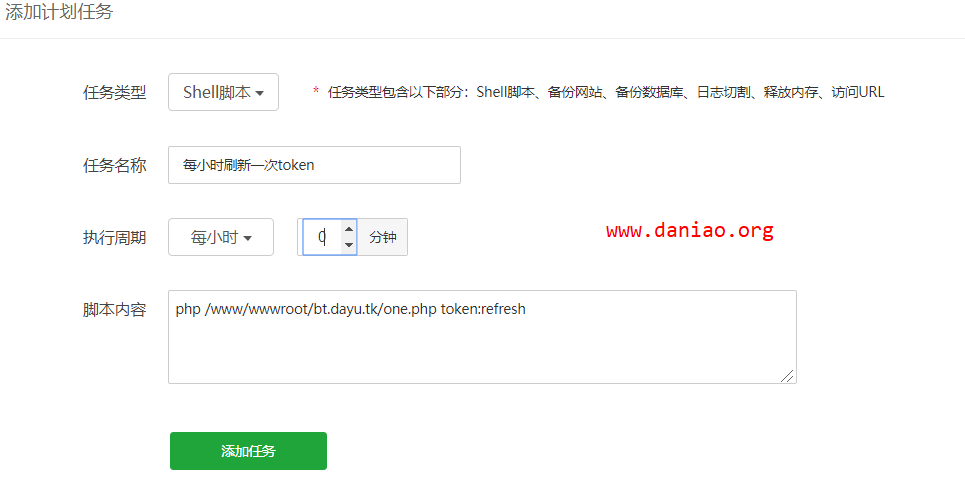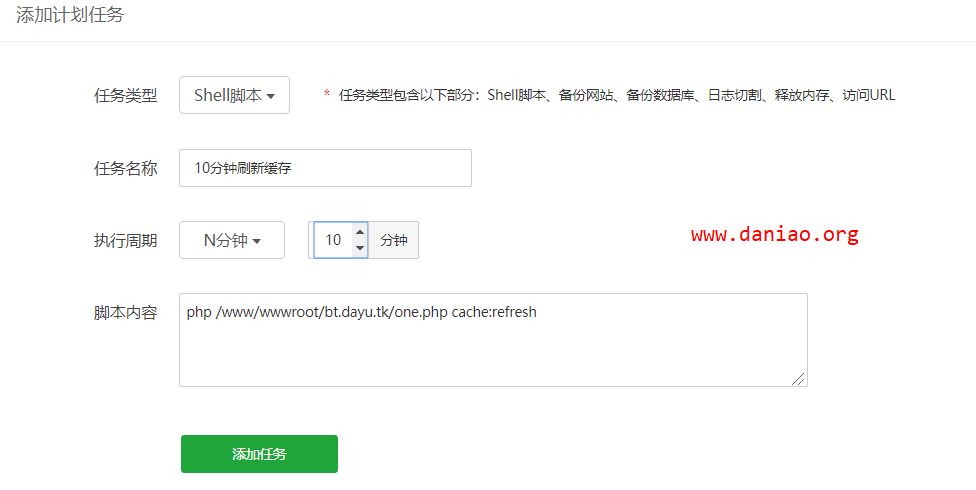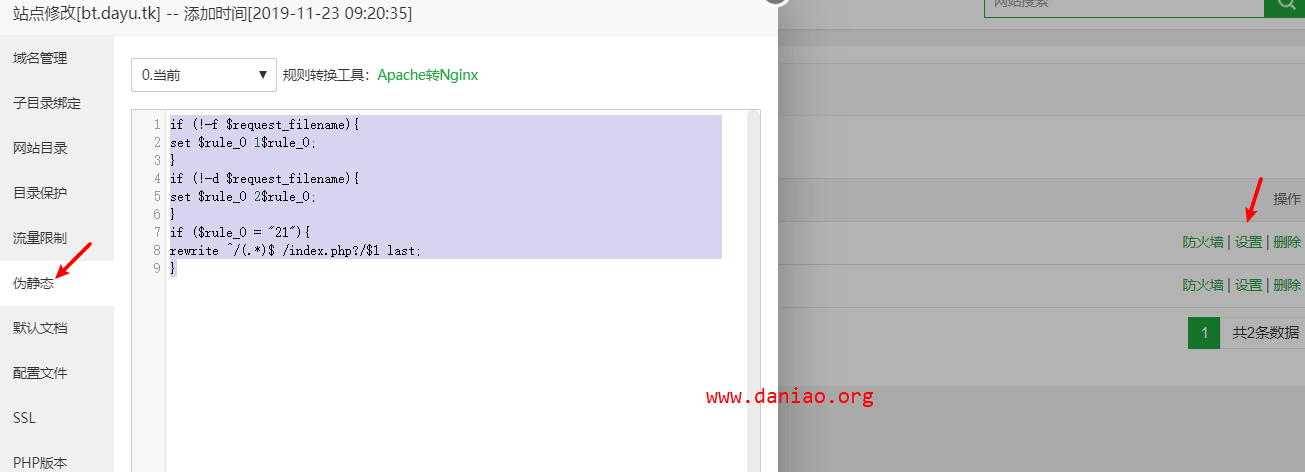前面有一篇教程讲过了如何安装oneindex,但是安装的时候有点问题了。今天这篇文章就来重新谈谈如何安装,分别用源码和docker的两种方式安装。
文章中涉及到的docker安装之后需要用域名访问的可以看之前的文章。
[mark_e]
[/mark_e]
简介:
目前的最新版本是3.1,oneindex的有点就是部署简单那,而且不占用服务器空间,不走服务器流量,直接列出 OneDrive 目录,文件直链下载。
- github:https://github.com/donwa/oneindex
- docker:https://github.com/TimeBye/oneindex
- releases:https://github.com/donwa/oneindex/releases
需求:
宝塔面板最新版本,lnmp环境自行配置好。具体的环境需求如下:
- PHP空间,PHP 5.6+ 需打开curl支持
- OneDrive 账号 (个人、企业版或教育版/工作或学校帐户)
- OneIndex 程序
安装运行
我们分别用源码安装和docker安装的方式来运行安装oneindex,推荐使用源码来安装,docker安装之后如果你需要使用域名来访问,那么就需要{饭袋},这样是会降低网站性能的。
1、源码安装
宝塔面板→新建网站→下载程序源码→浏览器打开实现准备好的域名就可以实现安装。下载网站源码利用宝塔的远程下载就可了,具体看图吧。
打开浏览器访问即可安装,如图:
这样点击下一步即可安装。
2、docker安装
宝塔面板→docker管理器,安装好之后,ssh工具连接到服务器,在命令行输入命令,如下:
docker run -d --name oneindex \
-p 8880:80 --restart=always \
-v ~/oneindex/config:/var/www/html/config \
-v ~/oneindex/cache:/var/www/html/cache \
-e REFRESH_TOKEN='0 * * * *' \
-e REFRESH_CACHE='*/10 * * * *' \
setzero/oneindex
全部复制粘贴,之后,回车就可以安装成功,如图:
我们在浏览器中用{ip:8880}打开就可访问安装,如图:
3、具体程序安装
上面的方式你任选一种安装之后,就开始【下一步】了,这里用{个人、企业版或教育版/工作或学校帐户}都可以,个人的注册好之后是5G的空间。但是比较稳定,不会翻车。
4、填入client_id
点击图上所示的蓝色部分来获取【 获取应用ID和机密(分两个页面显示,请注意保存)】,如果你没登录账号,需要登录。如图:
5、获取应用ID
和上面的方法是一样的,但是我们需要点击【知道了,返回到快速启动】按钮,然后拉到最下面就可以找到应用ID。如图:
全部填好是这个样子的,如图:
点击下一步继续安装。
6、绑定账号
现在我们就需要绑定微软的账号了,如图:
点击【绑定账号】之后会跳转到微软的账号绑定界面,我们点击【是】即可,如图:
点击【是】之后,即可安装成功,如图:
管理后台:http://bt.dayu.tk/?/login 初始密码:oneindex
7、修改密码
必须把密码修改,修改密码,登录后台后在左侧就可以看到修改密码,如图:
8、crontab定时刷新缓存
为了提高提高系统访问性能,我们需要定时刷新缓存,不然你存取的文件有的时候看不到,影响体验。如何定时刷新呢。连接到服务器,然后输入命令。
crontab -e
具体的命令如下,网站路径自己看着改。
# 每小时刷新一次token 0 * * * * /具体路径/php /程序具体路径/one.php token:refresh # 每十分钟后台刷新一遍缓存 */10 * * * * /具体路径/php /程序具体路径/one.php cache:refresh
0 * * * * php /www/wwwroot/bt.dayu.tk/one.php token:refresh */10 * * * * php /www/wwwroot/bt.dayu.tk/one.php cache:refresh
具体部署,看图:
具体操作(进入crontab之后先输入【i】开始写入,然后分别把命令粘贴到这个地方。完成之后,按下【esc】,然后输入【:wq】也就是保存退出)
9、宝塔定时任务
额,这个貌似有点难,直接用宝塔面板自带的定时任务来设置吧。上面的命令分别是每小时刷新一次token和每十分钟后台刷新一遍缓存。那我们来分别设置。
刷新token:大鸟这的路径是php /www/wwwroot/bt.dayu.tk/one.php token:refresh
刷新缓存:php /www/wwwroot/bt.dayu.tk/one.php cache:refresh
注意:这里是大鸟自己的路径,请注意修改为自己的路径。
10、去掉地址栏中的/?/
去掉地址栏中的/?/ (需配合伪静态使用!!),貌似作者也提供了方法。代码如下:[reply]
if (!-f $request_filename){
set $rule_0 1$rule_0;
}
if (!-d $request_filename){
set $rule_0 2$rule_0;
}
if ($rule_0 = "21"){
rewrite ^/(.*)$ /index.php?/$1 last;
}
[/reply]
网站设置→伪静态,具体看图:
注意:如果你是docker安装的直接在后台选中保存即可,不需要单独设置伪静态了。
11、总结
如果不设置定时清除缓存,你需要经常到后台取刷新缓存。当然这个操作不是必须的,你可以不设置这两个命令。oneindex使用起来还是很方便的,如果对安装还是有疑问,可以看这张gif动画安装图:

如果遇到图片404问题,可以看这里:https://github.com/donwa/oneindex/issues/14
不过,设置上面的伪静态之后,基本就没有问题了。